《Linux基础及应用教程》第9章 与Windows共享资源
- 格式:ppt
- 大小:66.50 KB
- 文档页数:20
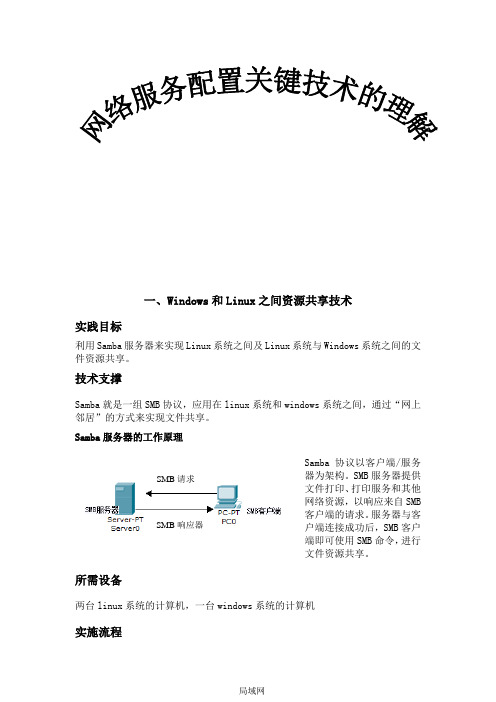
一、Windows 和Linux 之间资源共享技术实践目标利用Samba 服务器来实现Linux 系统之间及Linux 系统与Windows 系统之间的文件资源共享。
技术支撑Samba 就是一组SMB 协议,应用在linux 系统和windows 系统之间,通过“网上邻居”的方式来实现文件共享。
Samba 服务器的工作原理Samba 协议以客户端/服务器为架构。
SMB 服务器提供文件打印、打印服务和其他网络资源,以响应来自SMB客户端的请求。
服务器与客户端连接成功后,SMB 客户端即可使用SMB 命令,进行文件资源共享。
所需设备两台linux 系统的计算机,一台windows 系统的计算机实施流程SMB 响应器SMB 请求1.构建网络环境:配置、测试一个Samba服务器(Red Hat Linux 9.0)。
服务器的IP地址是192.168.1.200,子网掩码是255.255.255.0,默认网关192.168.1.1,给匿名用户提供一个共享文件夹/home/samba.测试用的客户端linux和windows xp 操作系统,IP地址分别是192.168.1.20和192.168.1.10,子网掩码分别是255.255.255.0。
*登录linux系统,利用命令vi /etc/sysconfig/network-scripts/ifcfg-eth0修改IP地址,2.修改后需重启网络服务3.检查是否安装了Samba服务器软件命令窗口中输入[root@localhost root]# rpm –qa | grep samba*如果出现了samba版本号,表明已安装;如果没有,则按照以下方法安装: 放入虚拟光盘(光盘中含有SMB软件包),并装载命令:[root@localhost root]#mount /dev/cdrom /mnt/cdrom [root@localhost root]#cd /mnt/cdrom/Red.Hat/RPMS[root@localhost RPMS]#ls –l samba*[root@localhost RPMS]#rpm –ivh +需要安装的软件包安装完毕后,需卸载光盘:[root@localhost root]#mount /mnt/cdrom4.修改配置文件[root@localhost root]#vi /etc/samba/smb.conf 对一些参数进行修改5.新建文件夹[root@localhost root]# cd /home[root@localhost home]#mkdir samba[root@localhost home]#chmod 777 samba6.也可以注册一个用户t1,并在/etc/samba/smb.conf中的末行增加[t1]comment = t1path = /home/t1valid users = t1writable = yes7.启动Samba服务器[root@localhost root]#service smb start测试流程1.Windows客户端测试IP地址192.168.1.10子网掩码是255.255.255.0默认网关192.168.1.1首选DNS服务器192.168.1.200进行共享访问。


Windows和Linux系统共享要想实现windows和linux系统共享,方法有很多种。
下面我主要利用Windows的文件共享功能来实现实现Windows和Linux的资源共享。
一:我们要配制虚拟机的网络设置。
首先,打开终端,先敲命令查看ubuntu的网络设置信息,主要查看该网络使用的是什么接口,IP地址、子网掩码和网关地址是多少。
有关命令操作和网络详细信息如图一所示:图一然后我们再查看一下虚拟机的网络配置信息,点击虚拟机顶部菜单栏的Edit按钮,在相应的菜单选项里选择Virtual Network Editor,如图二所示:图二单击后会显示如下界面,我们再鼠标选中VMnet8,它是我们安装ubuntu系统时默认设置的NAT连接方式,我们可以在此界面中看到我们虚拟机的详细网络配置信息。
如图三所示:图三然后点击界面中间的NAT Settings按钮,会弹出如下界面。
我们可以查看自己的详细NAT Settings信息,由此图可以看出我所分配的的虚拟机Gateway IP网关地址是192.168.183.2,如图四所示:图四查看完NAT Seetings后,点击OK键,回到Virtual Network Editor 界面,我们再点击DHCP Settings按钮,查看有关的IP地址信息。
此时我的IP地址是192.168.183网段的,地址分配是从128-254的,详细信息如图五所示:图五然后我们再打开终端,根据刚才我们查看到的相关网络配置信息,开始配置我们的ubuntu网络,来实现与windows的网络共享,达到ubuntu下也能上网的目的。
首先,在终端下我们先配置一个IP地址、子网掩码和一个默认网管地址,然后在各自ping一下,测试它们的连通性。
这里要注意的是,配置接口时命令前一定要+ sudo,不然没权限会遭拒绝的。
有关命令和详细信息如图六所示:图六由图六知,我们所配置的IP地址和网管都ping通了,配置正确!此时我们可以敲:ifconfig,再次查看我们的网络配置信息。
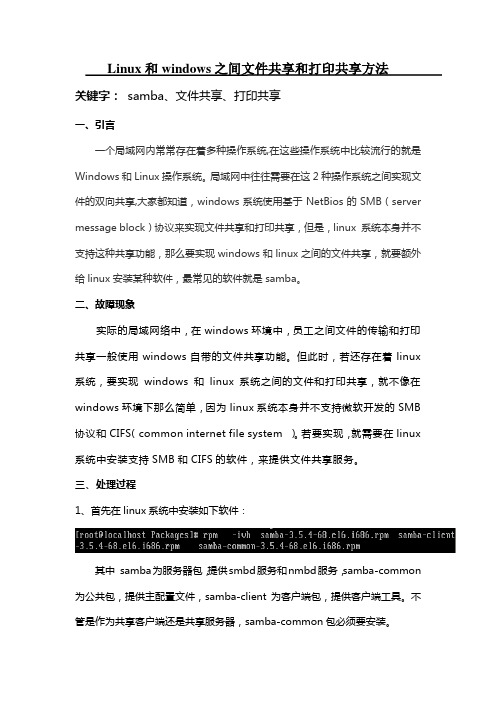
Linux和windows之间文件共享和打印共享方法关键字: samba、文件共享、打印共享一、引言一个局域网内常常存在着多种操作系统,在这些操作系统中比较流行的就是Windows和Linux操作系统。
局域网中往往需要在这2种操作系统之间实现文件的双向共享,大家都知道,windows系统使用基于NetBios的SMB(server message block)协议来实现文件共享和打印共享,但是,linux 系统本身并不支持这种共享功能,那么要实现windows和linux之间的文件共享,就要额外给linux 安装某种软件,最常见的软件就是samba。
二、故障现象实际的局域网络中,在windows环境中,员工之间文件的传输和打印共享一般使用windows自带的文件共享功能。
但此时,若还存在着linux 系统,要实现windows和linux系统之间的文件和打印共享,就不像在windows环境下那么简单,因为linux系统本身并不支持微软开发的SMB协议和CIFS(common internet file system )。
若要实现,就需要在linux 系统中安装支持SMB和CIFS的软件,来提供文件共享服务。
三、处理过程1、首先在linux系统中安装如下软件:其中 samba为服务器包,提供smbd服务和nmbd服务,samba-common为公共包,提供主配置文件,samba-client为客户端包,提供客户端工具。
不管是作为共享客户端还是共享服务器,samba-common包必须要安装。
smbd服务监听tcp 139 和445 端口,主要提供共享文件的访问。
nmbd服务监听 udp 137 和 138 端口,提供基于NetBios 的主机名称解析。
2、配置文件说明:samba服务的配置文件主目录为/etc/samba,其中文件如下:其中,lmhosts为samba服务主机名称解析文件,smb.conf为samba服务的主配置文件,smbusers为虚拟用户映射文件。

作者:北南南北,正在增加中... ... 需要您的参与;来自:简介:本文只是讲一讲我们最常用的Linux与Windows共享文件,主要是为新手指一指路。
如何建立最简单的Samba服务器,并讲述遇到问题应该从何处寻找解决方案;正在更新之中,希望您的参加 ... ... 谢谢;目录0、架设Samba 服务器的前提;0.1 查看文件内容和编辑文件的工具;0.2 关于文件和目录相关;03 用户和用户组相关;04 进程管理;1 Samba 简介2 Samba 功能和应用范围3 Samba 两个服务器相关启动程序、客户端及服务器配置文件等;3.1 Samba 有两个服务器,一个是smbd,另一个是nmbd;3.2 查看Samba 服务器的端口及防火墙;3.3 查看Samba 服务器的配置文件;3.4 Samba 在Linux 中的一些工具(服务器端和客户端);3.5 在Linux 中的常用工具,Windows查看Linux共享的方法;3.5.1 在Linux系统中查看网络中Windows共享文件及Linux中的Samba共享文件;3.5.2 在Windows中访问Linux Samba服务器共享文件的办法;3.5.3 smbfs文件系统的挂载;4 由最简单的一个例子说起,匿名用户可读可写的实现;第一步:更改smb.conf第二步:建立相应目录并授权;第三步:启动smbd和nmbd服务器;第四步:查看smbd进程,确认Samba 服务器是否运行起来了;第五步:访问Samba 服务器的共享;5、复杂一点的用户共享模型(适合10人左右的小型企业);5.1 共享权限设计实现的功能;5.2 在服务器上创建相应的目录;5.3 添加用户用户组,设置相应目录家目录的权限;5.3.1 添加用户组;5.3.2 添加用户;5.3.3 添加samba用户,并设置密码;5.3.4 配置相关目录的权限和归属;5.4 修改Samba配置文件;5.5 关于客户端访问;5.5.1 Windows客户端访问;++++++++++++++++++++++++++++++++++++++++++++++++正文++++++++++++++++++++++++++++++++++++++++++++++++0、架设Samba 服务器的前提;Linux是一个多用户的操作系统,对任何服务器的架设与都用户、用户组及权限相关,这是操作的基础。

网络组建实验指导-在Linux和Windows中共享资源Samba是一组通信协议,它运行于Linux、OS/2和Windows系统之间,以实现文件共享和打印机共享。
Samba使Linux计算机在“网络邻居”中看起来如同一台Windows计算机,可以快捷地实现windows和Linux不同系统之间的资源共享。
1.实验目的掌握Samba服务器的配置,实现Linux和Windows共享资源。
2.实验环境多台装有Linux和Windows的操作系统的计算机。
3.实验步骤(1)单击面板上的【主菜单】|【系统设置】|【服务器设置】|【服务】,弹出【服务配置】对话框。
在【服务配置】对话框中选择【sub】服务,并单击工具栏上的【开始】按钮,启动Samba服务。
如图5-34所示。
图5-34 启动Samba服务(2)验证Linux访问Windows XP。
任意打开一个窗口,在地址栏中通过输入“smb://10.0.12.12”并按Enter键回车,弹出【需要验证】对话框。
如图5-35所示。
图5-35 【需要验证】对话框在【需要验证】对话框中要求输入有权限访问此远程计算机的用户名和口令,输入之后,稍后就可以看到远程计算机中的共享资源了。
如图5-36所示。
图5-36 共享资源或者直接在任意窗口中输入“smb:”后按回车键,这里就可以看到Red Hat Linux 9.0 系统所在的工作组。
如图5-37所示。
图5-37 工作组双击工作组图标之一,就可以看到其工作组中计算机的列表,如图5-38所示。
图5-38 工作组计算机列表接下来我们再来介绍一下Red Hat Linux 9.0中的Samba服务器设置,以实现Windows XP 对Red Hat Linux 9.0的访问。
(3)单击面板上的【主菜单】|【系统设置】|【服务器设置】|【Samba服务器】选项,弹出【Samba服务器配置】对话框。
如图5-39所示。
图5-39 【Samba服务器配置】对话框(4)在【Samba服务器配置】对话框中,单击【首选项】|【服务器设置】选项。